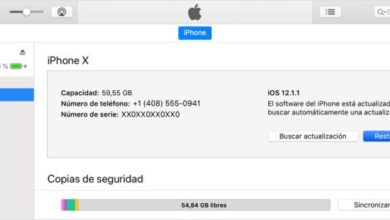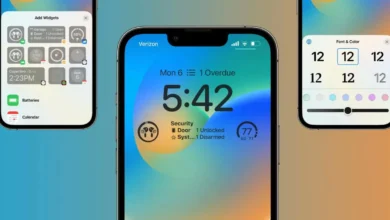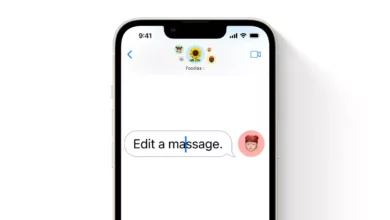كيف يمكنني تفعيل حفظ البيانات على iPhone و iPad؟ – شبكة Wi-Fi وبيانات الجوال
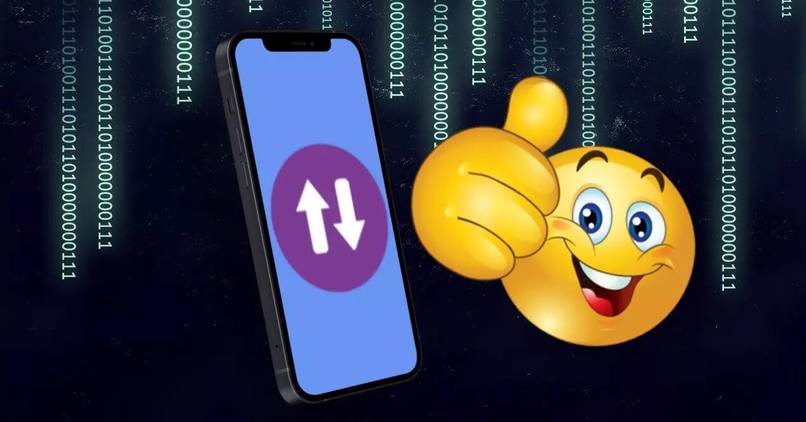
تحتوي خطط هاتف iPhone على بعض البيانات ذات الإنترنت المحدود ، يجب أن تعتني بها حتى تكون مدتها أطول ، إذا كان لديك جهاز ISO ، فسيكون لديك خيار استخدام الوظيفة التي ستساعدك على حفظ بيانات الهاتف المحمول أو Wi-Fi ، لمعرفة كيفية حفظه على صفحتنا اكتشف كيفية القيام بذلك ، قمنا بإنشاء مقال لإبلاغك بذلك ، ثم سنخبرك بكيفية تنشيط حفظ البيانات على iPhone و iPad.
ما هو الإجراء لتنشيط توفير البيانات على أجهزة Apple الخاصة بك؟
يوجد في جهاز ISO الخاص بك تطبيقات قيد الاستخدام ، معظمها لها تحديثات جديدة في جميع الأوقات ، لهذه التحديثات تحتاج إلى اتصال بشبكة الإنترنت ، سواء كانت Wifi أو بيانات الجوال ، وهناك تطبيقات تساعدك على حفظ بيانات الجوال .
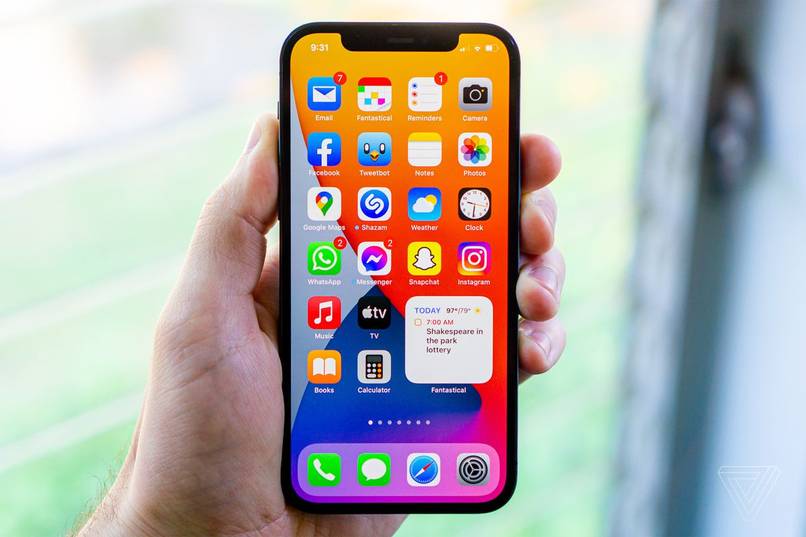
إذا كانت لديك بيانات الجوال طوال الوقت وفي أقصى استخدام لها ، فسيتم استخدامها بسرعة كبيرة ، نظرًا لأن هذه التحديثات تستهلك الكثير من الإنترنت وإذا كان لديك عدد كبير من التطبيقات ، فسوف تنفد بسرعة. ستتمكن من التحكم في بيانات الهاتف المحمول عن طريق وضعها في حفظ البيانات ، مع هذا الخيار سيستمر تشغيلها ولكن تكلفتها لن تكون عالية جدًا.
مع بطاقتي SIM
يمكنك تنشيط توفير البيانات إذا كان لديك بطاقتا SIM على جهاز iPhone أو iPad ، للقيام بذلك عليك فقط اتباع الإجراء التالي:
- انتقل إلى إعدادات جهازك.
- انتقل الآن إلى خيار بيانات الهاتف المحمول ، فهو من بين الخيارات الأولى.
- انقر فوق أحد الأرقام الموجودة على جهازك.
- الآن يجب النقر فوق حفظ البيانات.
لاتصالات Wi-Fi
إذا كنت متصلاً بجهاز توجيه بشبكة Wi-Fi ، فلن تنفق بيانات الهاتف المحمول ، فهذه طريقة لحفظها ، ومع ذلك ، هناك أيضًا إمكانية حفظ Wi-Fi من جهاز iPhone أو iPad ، للقيام بذلك الإجراء بسيط جدًا ، عليك فقط أن تكون متصلاً بشبكة Wi-Fi ، فالإنترنت ليس ضروريًا لإنشاء هذا الإجراء:
- قم بتشغيل جهاز iPhone أو iPad ، هذه الوظيفة متاحة لنظام ISO 13 أو أحدث.
- انتقل الآن إلى خيار الإعدادات ، لذلك يمكنك تحريك شريط الإشعارات ، والضغط على الترس. هناك طريقة أخرى وهي إدخال التطبيقات والنقر فوق تطبيق الإعدادات ، في بعض الأجهزة ، بدلاً من الإعدادات ، قد تظهر الإعدادات.
- ثم يجب عليك الانتقال إلى خيار Wifi ، هذا هو أحد الخيارات الأولى التي ستجدها في الإعدادات ، انقر فوقه.
- ستجد هنا Wifis التي أضفتها مثل تلك التي قمت بتوصيلها في تلك اللحظة.
- بجوار شبكة Wi-Fi التي تتصل بها ستجد شريط معلومات ، انقر فوقه.
- انقر فوق حفظ البيانات.
- هنا يجب النقر فوق “تنشيط” وهذا كل شيء ، بهذا الإجراء سيعمل توفير بيانات Wi-Fi.
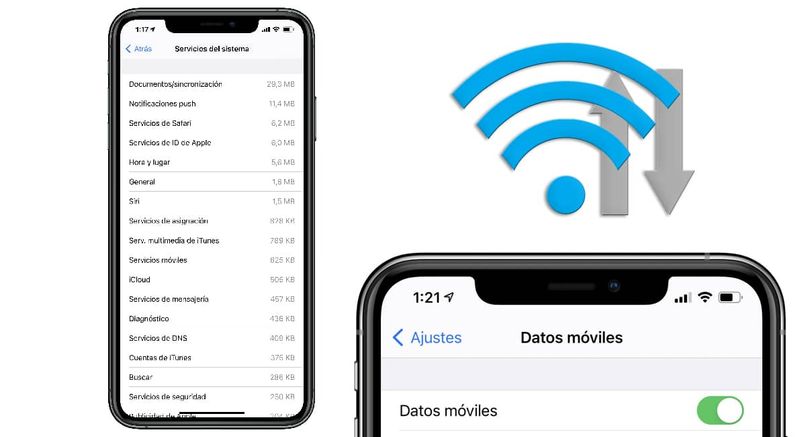
يجب أن يتم تنشيط حفظ البيانات لشبكة Wi-Fi في كل مرة تقوم فيها بتوصيلها بشبكة Wi-Fi جديدة ، وعند تغيير الشبكة سيتم حذف البيانات المدخلة.
الحصول على بيانات 4G
امتلاك جهاز به بيانات جوال 4G يمكنك حفظه بالطريقة التالية:
- انتقل إلى إعدادات ISO الخاصة بجهازك ، حيث يمكنك تعديل تطبيقاتك.
- الآن يمكنك أن ترى أن هناك خيار البيانات الخلوية ، انقر فوقه.
- في هذا الخيار ، ستظهر بعض الإعدادات مرة أخرى ، وستكون مرتبطة ببيانات الجوال.
- الآن يجب أن تضغط على حفظ بيانات الجوال.
- هنا ستجد خيار تفعيلها اضغط عليه. إذا كنت تريد إلغاء التنشيط ، فما عليك سوى القيام بنفس الإجراء والنقر فوق إلغاء التنشيط.
مع شبكة 5G
- ابحث في جهازك عن خيار الإعدادات ، يمكنك العثور عليه في شريط التنبيهات أو في التطبيقات المثبتة في قائمتك الرئيسية.
- عندما تجد الإعدادات يجب أن تضغط عليها للدخول.
- الآن سترى في البداية خيارًا يقول البيانات الخلوية ، انقر فوقه.
- ثم عليك النقر فوق الخيارات.
- هنا سيكون لديك إمكانية الدخول إلى وضع البيانات ، أدخل هذا .
- انقر الآن على تنشيط توفير البيانات ، هنا ستستخدم الوظيفة التي كنت تبحث عنها.
كيف يؤثر وضع توفير البيانات على خدمات iOS المدمجة؟
من خلال تنشيط توفير البيانات ، ستنشئ إجراءً سيساعدك على إنفاق بيانات أقل على جهازك ، ولن تستخدم الشبكة كثيرًا في الخلفية ، ولكن هذا سيؤثر على بعض خدمات هاتفك ، وسيكون هذا هو ما يمكن أن تتغير:
- لم تعد بعض التطبيقات تستخدم بيانات الجوال لتحديث الأخبار ، وسيكون هذا إذا كنت لا تستخدمها بانتظام.
- سيتم إلغاء تنشيط التحديثات تمامًا ، ولن يتم إنشاء أي منها تلقائيًا أو يدويًا ، للقيام بذلك ، يجب إلغاء تنشيط حفظ البيانات.
- تقليل جودة المحتوى الذي تراه ، وستظل تراه ، ولكن بدقة أقل قليلاً.
- سيتم إلغاء النسخ الاحتياطية ولم يعد من الممكن إنشاؤها ، مع توفير البيانات ، سيكون هذا الخيار فارغًا تمامًا ، ولن يكون هناك المزيد من النسخ الاحتياطية.
- لم يعد من الممكن تحديث الصور في نظام iCloud وسيتم إيقاف جميع الإجراءات مؤقتًا.
عند تنشيط حفظ البيانات على جهاز ISO الخاص بك ، سيتعين على بعض الخدمات التكيف مع هذه الوظيفة ، وستكون هذه هي التطبيقات التي سيتعين عليك القيام بها وكيف ستؤثر عليها أو تغيرها:

- الموسيقى: سيتم خفض درجة الحرارة في التنزيلات التلقائية وقد يتم إلغاء تنشيطها تمامًا ، وسيحدث نفس الشيء مع عمليات النقل.
- البودكاست: الحلقات التي تريد تنزيلها ستكون ممكنة فقط مع Wifi وستكون تحديثات القنوات التي أضفتها بطيئة ومنخفضة الجودة.
- متجر Apple: سيتم تعطيل العديد من إجراءات هذا التطبيق ، وكلها تقريبًا ، ولا يمكنك إنشاء شيء ما هنا إلا إذا قمت بذلك يدويًا. سيتم تعطيل التحديثات أو التشغيل التلقائي لمقاطع الفيديو أو أي ملفات ، وكذلك تنزيل أي تطبيق.
- الأخبار: لن تتمكن بعد الآن من تحميل مقالات جديدة ، يجب عليك إما تعطيل حفظ البيانات أو الاتصال بشبكة Wi-Fi لاستخدام التطبيق مرة أخرى.
- FaceTime: سيتم تقليل نطاق مقاطع الفيديو وكذلك عرض الإسقاطات.